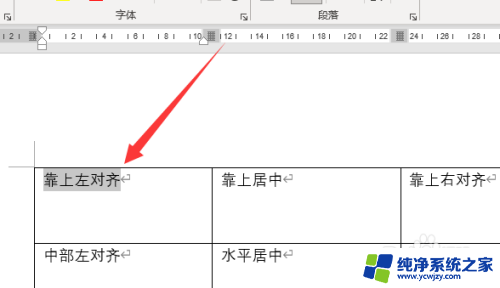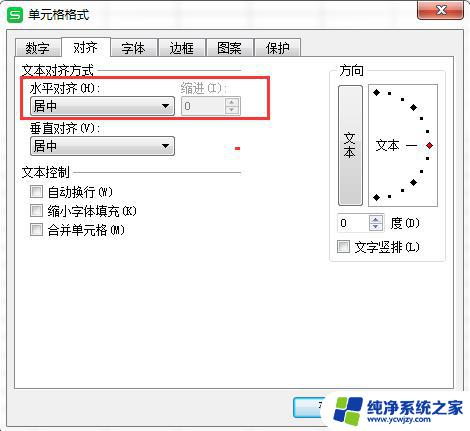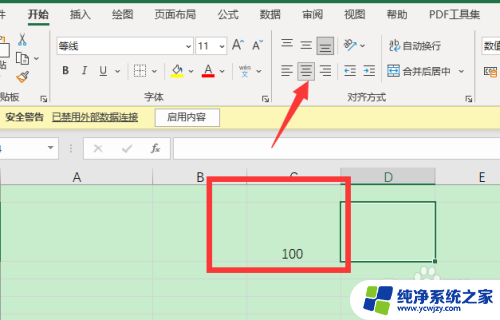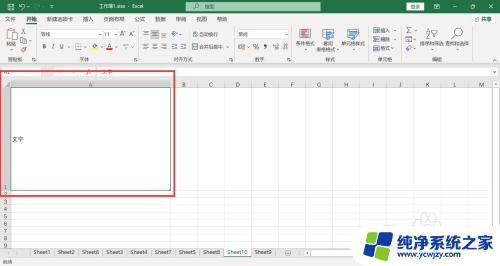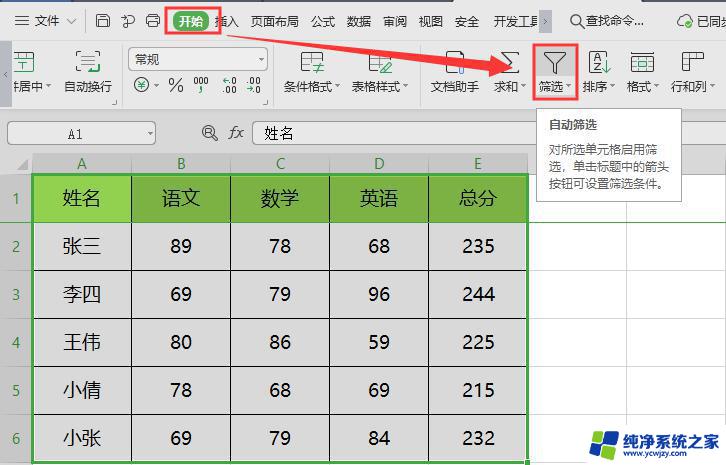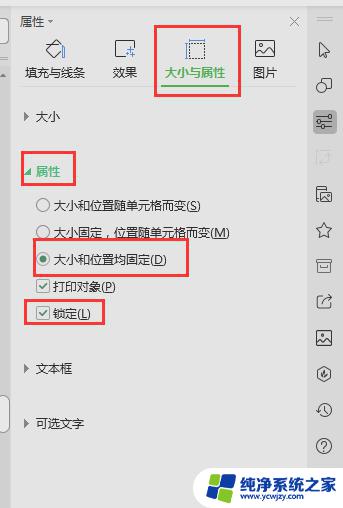word单元格对齐方式怎么设置 Word2010表格单元格文本对齐方式设置步骤
更新时间:2023-10-16 17:48:36作者:yang
word单元格对齐方式怎么设置,在Word2010中,表格是一种常用的排版工具,可以使文档看起来更整齐、清晰,而表格中单元格的对齐方式则是使表格更加规整的关键。通过设置单元格的文本对齐方式,可以使表格中的内容呈现出不同的样式和排列方式。在Word2010中,设置单元格的文本对齐方式非常简单。只需选中需要设置对齐方式的单元格,然后点击布局选项卡中的对齐方式下拉菜单,选择适合的对齐方式即可。通过合理设置单元格的对齐方式,可以使表格的排版更加美观、统一,提高文档的可读性和专业性。
步骤如下:
1.打开Word2010文档页面,选中整张表格或特定单元格。

2.单击“布局”选项卡。

3.在“对齐方式”中选择对齐方式之一。

以上就是如何设置word单元格对齐方式的全部内容,如果您还有疑问,请按照本文中的方法操作,希望能够对您有所帮助。